Vos données environnementales sur Arduino IoT Cloud
Composants et fournitures
 |
| × | 1 | |||
 |
| × | 1 |
Applications et services en ligne
 |
|
À propos de ce projet
L'histoire
En réalisant ce projet, vous apprendrez à lire les données des différents capteurs disponibles sur l'ENV Shield, et vous apprendrez également à visualiser les données sur les widgets disponibles dans le cloud Arduino.
Ce dont vous avez besoin
Le projet nécessite un Arduino MKR WiFi 1010, le MKR ENV Shield, une batterie (ou un autre moyen d'alimenter les cartes) et un compte sur Arduino IoT Cloud :
- Le cœur du projet est l'Arduino MKR WiFi 1010. Cette carte gère le calcul et la communication grâce à son microcontrôleur SAMD21 et le module NINA-W10 embarqué, capable de WiFi et BLE ;
- La batterie est connectée au MKR WiFi 1010 et est utilisée pour alimenter l'appareil lorsqu'une alimentation alternative n'est pas disponible ;
- Le MKR ENV Shield est un shield Arduino MKR doté de capteurs environnementaux pour mesurer la température, l'humidité, la pression, la lumière et les UV.
- Les identifiants d'accès sont nécessaires pour se connecter au réseau Wi-Fi.
La configuration matérielle est relativement simple :elle ne nécessite que le MKR WiFi 1010, un MKR ENV Shield et un pack batterie.

Alignez le MKR WiFi 1010 et le blindage ENV en vous assurant que les connecteurs à broches étiquetés correspondent

La batterie doit être branchée sur le connecteur désigné sur le MKR WiFi 1010 :

Structure du code
Le code requis par ce projet comprend deux parties principales :le modèle squelette généré par les API Arduino IoT Cloud pour afficher les données reçues de la carte WiFi MKR et la bibliothèque Arduino MKRENV qui nous permet de lire les valeurs mesurées par tous ses capteurs :
- Notre Arduino IoT Cloud Thing sera configuré pour contenir six propriétés qui représenteront toutes les mesures acquises par le MKR WiFi 1010 et envoyées via une connexion sécurisée.
- Le sketch Arduino est d'abord généré automatiquement par IoT Cloud et gère la connexion à Internet ainsi que le transfert de données entre notre Thing et la carte, nous ajouterons ensuite la bibliothèque Arduino MKRENV pour gérer les capteurs ENV Shield.
Croquis
La première section de code est utilisée pour inclure les bibliothèques requises par notre application.
Le thingProperties.h inclut toutes les fonctionnalités de connexion WiFi et la gestion de la connexion cloud ; les seules informations demandées à l'utilisateur sont les identifiants nécessaires pour établir une connexion avec un réseau WiFi (SSID et MOT DE PASSE ).
Arduino IoT Cloud authentifie l'appareil connecté à l'aide d'une clé stockée dans la puce cryptographique de la carte lors de la configuration de l'appareil (sous Appareils rubrique - AJOUTER APPAREIL) , garantissant la transmission des données sur un canal sécurisé.
La bibliothèque Arduino_MKRENV comprend tout ce qui est nécessaire pour lire les valeurs mesurées par chaque capteur sur le bouclier MKR ENV.
#include "thingProperties.h"#include
Comme d'habitude, le setup La section nous permet d'initialiser tous les objets utilisés par l'esquisse, y compris Arduino IoT Cloud et ses propriétés. ArduinoCloud.begin() s'assure que notre tableau est prêt à se connecter et à échanger des données avec le tableau de bord :
void setup() { // Initialiser Serial et attendre que le port s'ouvre :Serial.begin(9600); // Ce délai donne la possibilité d'attendre un moniteur série sans bloquer si aucun n'est trouvé delay(1500); // Défini dans thingProperties.h initProperties(); // Se connecter à Arduino IoT Cloud ArduinoCloud.begin(ArduinoIoTPreferredConnection); /*La fonction suivante vous permet d'obtenir plus d'informations relatives à l'état du réseau et de la connexion IoT Cloud et les erreurs. ); ArduinoCloud.printDebugInfo(); if (!ENV.begin()) { Serial.println("Impossible d'initialiser MKR ENV shield!"); tandis que (1); }}
Le dernier morceau de code est la boucle où nous interrogeons chaque capteur sur le MKR ENV Shield. Après chaque lecture le sketch met à jour les variables de propriétés et grâce à ArduinoCloud.update() les données sont synchronisées avec le cloud :
void loop() { ArduinoCloud.update(); // Votre code ici humidité =int(ENV.readHumidity()); lux =int(ENV.readIlluminance()); pression =int(ENV.readPressure()); température =int(ENV.readTemperature()); uva =int(ENV.readUVA()); uvb =int(ENV.readUVB()); uvi =int(ENV.readUVIndex()); retard(1000);}
Comment configurer et utiliser
Connectez toutes les pièces ensemble, puis connectez votre MKR WiFi 1010 à l'ordinateur et connectez-vous à votre compte Arduino Cloud.
Vous devez suivre la procédure expliquée dans Arduino Cloud Getting Started et créer les propriétés comme spécifié dans le tableau suivant, en vous rappelant que chaque nom est sensible à la casse :
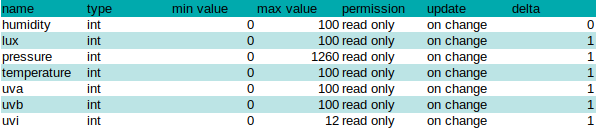
Chaque fois que vous ajoutez un nouveau widget, vous devez remplir un formulaire comme celui ci-dessous.
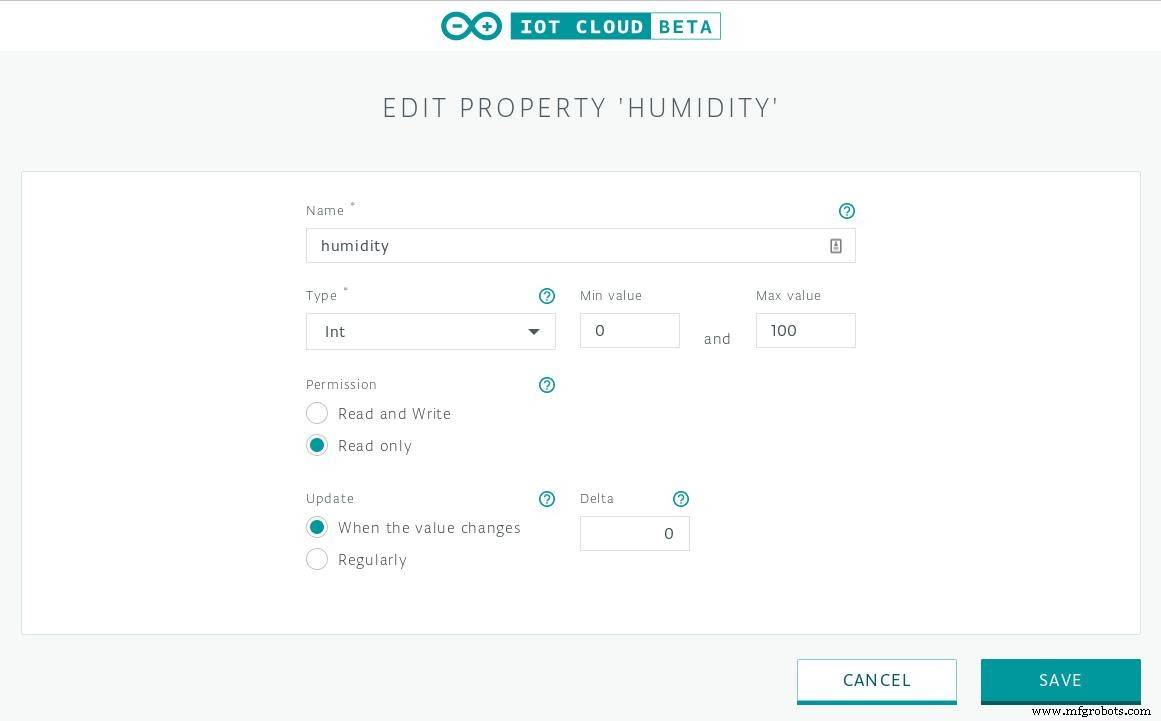
Si vous avez rempli correctement chaque propriété, vous devriez vous retrouver avec quelque chose comme ceci :
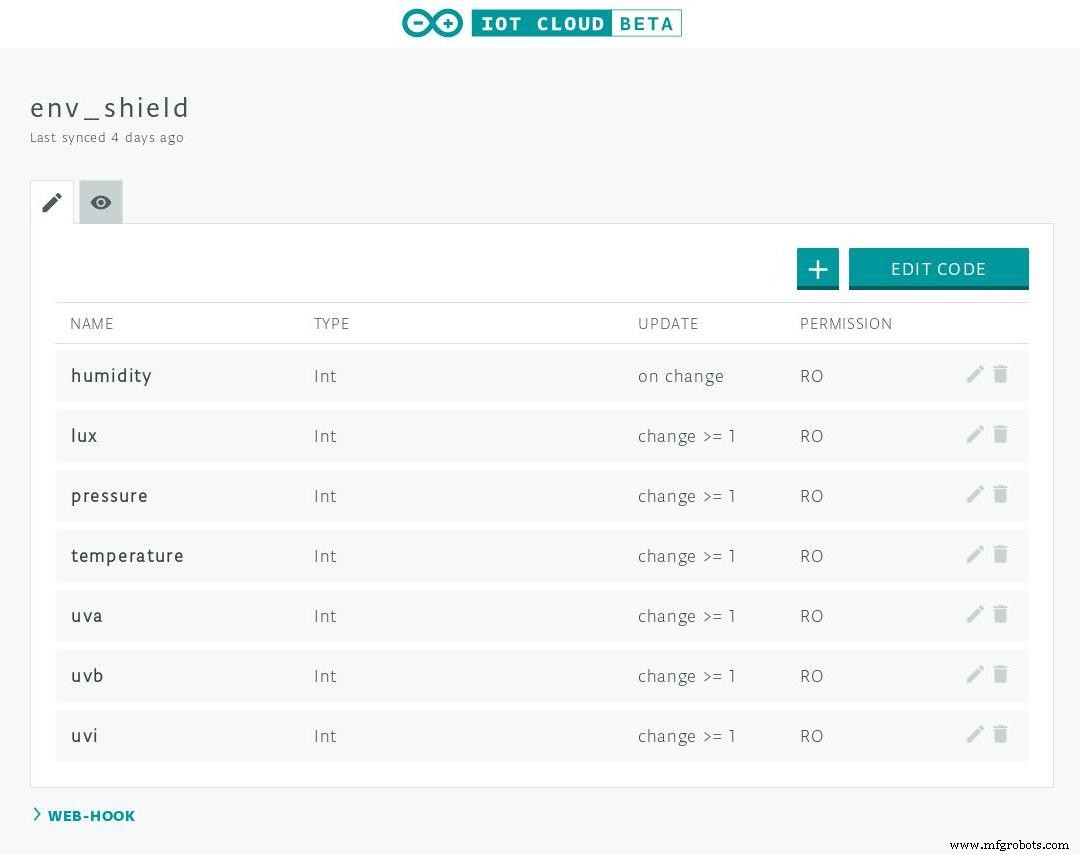
Lorsque toutes les propriétés sont créées, cliquez sur le bouton éditer le code. Vous serez redirigé vers l'éditeur Web Arduino Create où vous remplacerez l'esquisse principale du premier onglet par le code suivant :
/* Esquisse générée par Arduino IoT Cloud Thing "env_shield" https://create.arduino.cc/cloud/things/829941ed-efdd-4572-91c0-e93a732192ec Description des propriétés Arduino IoT Cloud Les variables suivantes sont automatiquement générés et mis à jour lorsque des modifications sont apportées aux propriétés de la chose int humidité ; lux int; pression int; température intérieure; uva int; int uvb; int uv; Les propriétés marquées comme LIRE/ÉCRIRE dans Cloud Thing auront également des fonctions qui sont appelées lorsque leurs valeurs sont modifiées à partir du tableau de bord. Ces fonctions sont générées avec la Chose et ajoutées à la fin de ce sketch.*/#include "thingProperties.h"#include void setup() { // Initialiser la série et attendre que le port s'ouvre :Série. commencer (9600); // Ce délai donne la possibilité d'attendre un moniteur série sans bloquer si aucun n'est trouvé delay(1500); // Défini dans thingProperties.h initProperties(); // Se connecter à Arduino IoT Cloud ArduinoCloud.begin(ArduinoIoTPreferredConnection); /* La fonction suivante vous permet d'obtenir plus d'informations relatives à l'état du réseau et de la connexion IoT Cloud et les erreurs plus le nombre est élevé, plus vous obtiendrez des informations granulaires. La valeur par défaut est 0 (uniquement les erreurs). Le maximum est 4*/ setDebugMessageLevel(4) ; ArduinoCloud.printDebugInfo(); if (!ENV.begin()) { Serial.println("Impossible d'initialiser MKR ENV shield!"); tandis que (1); }}boucle vide() { ArduinoCloud.update(); // Votre code ici humidité =int(ENV.readHumidity()); lux =int(ENV.readIlluminance()); pression =int(ENV.readPressure()); température =int(ENV.readTemperature()); uva =int(ENV.readUVA()); uvb =int(ENV.readUVB()); uvi =int(ENV.readUVIndex()); delay(1000);}void onHumidityChange() { // Faire quelque chose}void onLuxChange() { // Faire quelque chose}void onPressureChange() { // Faire quelque chose}void onTemperatureChange() { // Faire quelque chose}void onUvaChange() { // Faire quelque chose}void onUvbChange() { // Faire quelque chose}void onUviChange() { // Faire quelque chose} Téléchargez le croquis sur le tableau et une fois la connexion établie, le MKR WiFi commencera à synchroniser les valeurs obtenues à partir du MKR ENV Shield avec leurs propriétés dans le Cloud, qui seront affichées dans le tableau de bord de la chose. créée

Le croquis sur Arduino Create est disponible ci-dessous dans la section code.
Nous espérons que vous prendrez plaisir à créer votre simple capteur maison/jardin en utilisant Arduino IoT Cloud, le MKR WiFi 1010 et l'élégant MKR ENV Shield.
Bien à vous,
Équipe Arduino
Code
Vos données environnementales sur Arduino IoT Cloud
Processus de fabrication
- Construisez votre infrastructure cloud pour la performance et l'efficacité
- Idée fausse n°3 :le cloud est un moyen irresponsable de gérer votre entreprise
- L'IoT et le cloud computing sont-ils l'avenir des données ?
- Votre système est-il prêt pour l'IoT ?
- Utiliser les données IoT pour votre entreprise
- L'IoT et votre compréhension des données
- 3 avantages surprenants du cloud dans l'IoT
- Le Cloud dans l'IoT
- Les investissements dans l'IoT sont sur le point de dépasser le cloud, selon une étude



